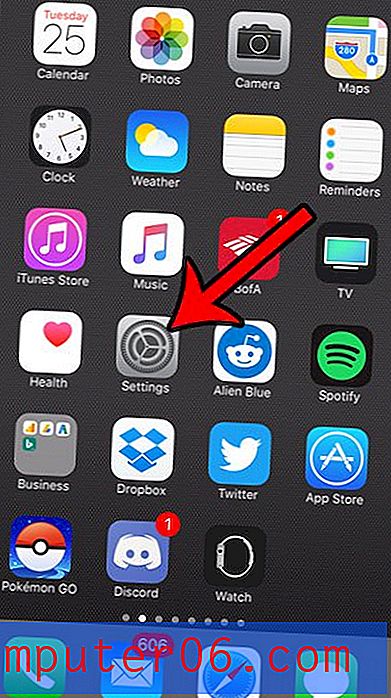Cómo cambiar entre el modo regular y privado en Microsoft Edge en un iPhone
Los pasos de esta guía le mostrarán cómo ir y venir entre el modo de navegación normal y el modo de navegación privada en la aplicación de iPhone Microsoft Edge.
- Abre Microsoft Edge .
- Toca el ícono de pestañas en la parte inferior de la pantalla.
- Seleccione la opción en la parte superior de la pantalla para el tipo de navegación que desea realizar.
La aplicación Microsoft Edge en su iPhone le brinda otra forma, además del navegador Safari predeterminado, de visitar páginas web en Internet.
Al igual que los navegadores web que usa en su computadora, hay una serie de configuraciones diferentes que puede modificar que afectan el rendimiento de Edge.
Una de estas opciones le permite cambiar entre un modo de navegación normal y un modo de navegación privado llamado InPrivate. Esencialmente, la diferencia entre estos dos modos de navegación es que su historial se guarda a medida que navega por sitios en modo normal, donde no se guarda cuando está en modo InPrivate.
Nuestra guía a continuación le mostrará una forma sencilla de cambiar entre estos modos para que pueda realizar el tipo de navegación que desee.
Cómo navegar en modo privado o regular en la aplicación de iPhone Edge
Los pasos de este artículo se realizaron en un iPhone 11 en iOS 13.3, utilizando la versión más reciente de la aplicación Microsoft Edge disponible cuando se escribió este artículo.
Paso 1: Inicie la aplicación Microsoft Edge en su iPhone.

Paso 2: toca el botón Pestañas en la parte inferior de la pantalla.
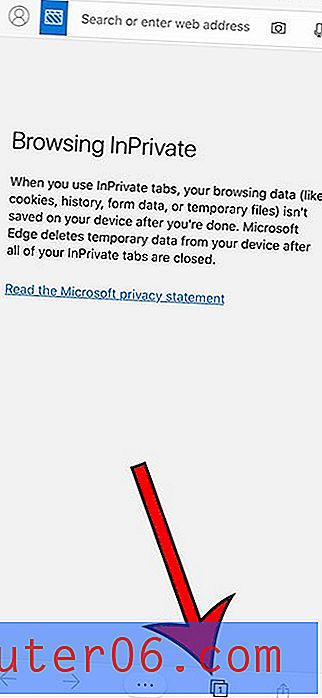
Paso 3: Seleccione la opción Pestañas para el modo de navegación normal, o seleccione InPrivate para el modo de navegación privada.
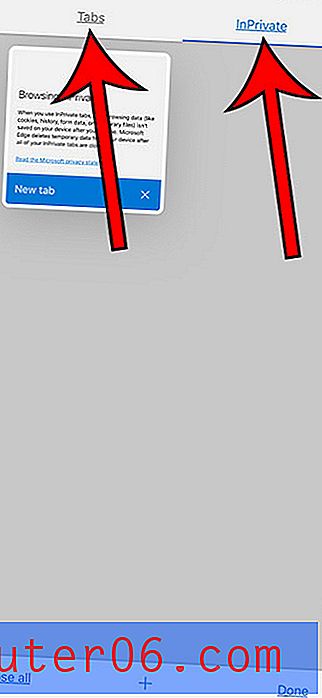
Descubre cómo comprobar el nivel de batería de tus Airpods si te has preguntado cómo ver esa información desde tu iPhone.